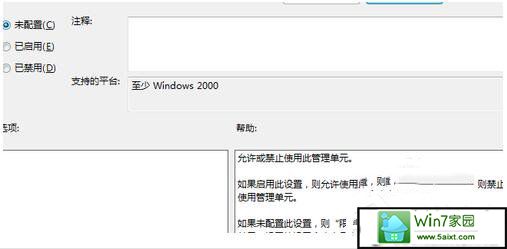雨风木林帮您win10系统自动检测设置浏览器更新的技巧
- 发布日期:2019-10-06 作者:深度系统 来源:http://www.54zc.com
你是否遇到过关于对win10系统自动检测设置浏览器更新设置的方法,在使用win10系统的过程中经常不知道如何去对win10系统自动检测设置浏览器更新进行设置,有什么好的办法去设置win10系统自动检测设置浏览器更新呢?在这里小编教你只需要1、利用此策略设置,可管理internet Explorer 是否在internet中检查较新版本。如果将internet Explorer 设置为执行上述操作,则会每隔大约30天执行一次检查,并且当有新版本可用时会提示用户安装新版本。 2、如果启用此策略设置,则internet Explorer 会每隔大约30天在internet中检查一次新版本,并在有新版本可用时提示用户下载新版本。就搞定了。下面小编就给小伙伴们分享一下对win10系统自动检测设置浏览器更新进行设置的详细步骤:
1、利用此策略设置,可管理internet Explorer 是否在internet中检查较新版本。如果将internet Explorer 设置为执行上述操作,则会每隔大约30天执行一次检查,并且当有新版本可用时会提示用户安装新版本。
2、如果启用此策略设置,则internet Explorer 会每隔大约30天在internet中检查一次新版本,并在有新版本可用时提示用户下载新版本。
3、如果禁用此策略设置,则internet Explorer 不会在internet中检查浏览器的新版本,因此也不会提示用户安装新版本。
4、如果不对此策略设置进行配置,则internet Explorer 不会在internet中检查浏览器的新版本,因此也不会提示用户安装新版本。
5、首先利用电脑自带的组合键win+R打开运行,然后输入gpedit.msc打开计算机的本地组策略编辑器。
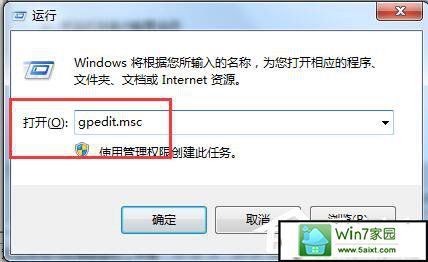
6、然后打开用户配置选项。
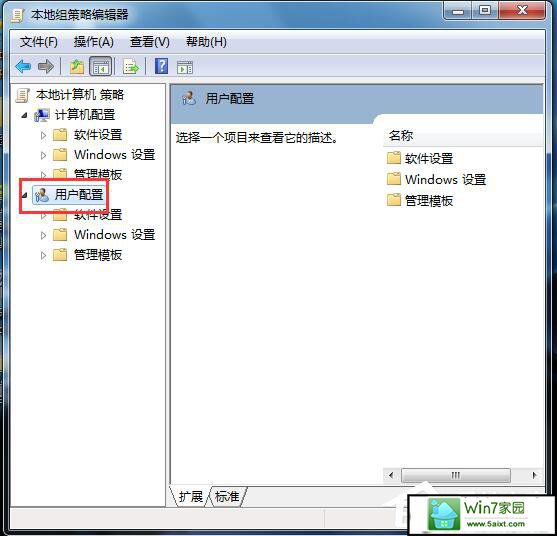
7、在管理模块中的所有设置中找到自动检测浏览器的更新。
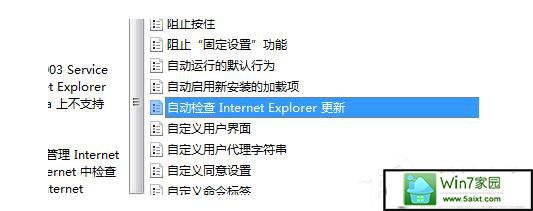
8、然后右键编辑,可以根据的需要来进行配置。